
Читайте также:
|
Orthogonal segments can be moved by dragging them with the mouse. Position the mouse cursor over a segment (make sure nothing is selected):
Ортогональные сегменты могут быть перемещены с помощью перетаскивания их с помощью мыши. Расположите курсор мыши над сегментом (не делают, что ничего не выбрано):
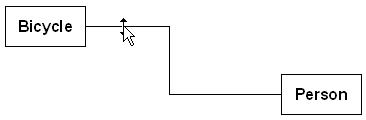
and then hold down the left mouse button while moving the mouse.
а затем, удерживая нажатой левую кнопку мыши, перемещая мышь.

Additional segments are automatically added as needed.
Дополнительные сегменты автоматически добавляются при необходимости.

If you move the Bicycle class, its directly attached segment follows the movement of the class.
Если вы переместите класс велосипедов, его непосредственно присоединены сегмент следует за движением класса.

www.cadifra.com Cadifra UML Editor 1.3 User's Manual
Select the terminals at all ends of a connector to move all segments of the connector together with the terminals.
In our example, select the Bicycle class and the Person class (hold down a shift key and left-click the Person class to extend the selection) and then move the Bicycle class:
Выберите терминалы на всех концах разъема, чтобы переместить все сегменты разъема вместе с терминалами. В нашем примере, выберите класс велосипедов и класс Person (удерживайте нажатой клавишу переключения и щелкните левой кнопкой мыши класс Person расширить выбор), а затем перейти класс велосипедов: 
To move an end, position the mouse cursor over it
Чтобы переместить конец, наведите курсор мыши на ней

and then hold down the left mouse button while moving the mouse.
а затем, удерживая нажатой левую кнопку мыши, перемещая мышь. 
You can detach connectors or reattach them to other terminals.
Detached ends are marked with a red diamond when their segment is selected. This helps finding detached ends.
Вы можете отсоединить разъемы или прикрепить их на другие терминалы. Отдельно стоящие концы помечаются красным алмазом при выборе своего сегмента. Это помогает находить обособленные концы.

www.cadifra.com Cadifra UML Editor 1.3 User's Manual
Hint: if two ends are too close to each other to catch one of them, make sure the segment of the endyou whish to move is selected. This will increase its sensitivity to get caught by the mouse.
Подсказка: если два конца слишком близко друг к другу, чтобы поймать одного из них, убедитесь, что сегмент конце концов вы свистеть, чтобы двигаться выбран. Это позволит увеличить его чувствительность, чтобы попасть с помощью мыши.
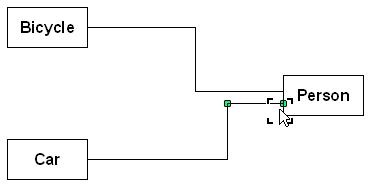
To move a join, position the mouse cursor over it
Для перемещения присоединиться, наведите курсор мыши на ней 
and then hold down the left mouse button while moving the mouse.
а затем, удерживая нажатой левую кнопку мыши, перемещая мышь.

www.cadifra.com Cadifra UML Editor 1.3 User's Manual
If you press down the ctrl key (toggle mode), adjacent segments will become oblique:
Если вы нажмете клавишу Ctrl (режим переключения), смежные сегменты станут косо: 
If two adjacent segments form a straight line when finishing ctrl-moving of a join,
Если два смежных сегмента образуют прямую линию, когда отделка Ctrl-перемещение присоединиться,
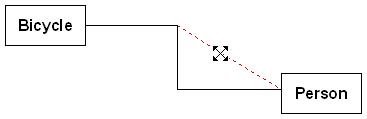
the join is automatically eliminated:
соединение автоматически выбывает:

If you happen to look at the context menu of an orthogonal connector segment, you will find a check-marked menu entry named Keep Orthogonal.
Если вам случится, чтобы смотреть на в контекстном меню ортогональной сегменте разъема, вы найдете контрольный маркировку пункт меню с именем Держите ортогональны.

If you remove the check-mark, the segment will "forget" its orthogonal state. You will recognize the effect, when you move the attached terminal:
Если вы удалите галочки, сегмент "забыть" его ортогональное состояние. Вы узнаете эффект, когда вы перемещаете прилагаемый терминал:
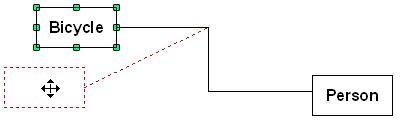
www.cadifra.com Cadifra UML Editor 1.3 User's Manual
Дата добавления: 2015-10-31; просмотров: 132 | Нарушение авторских прав
| <== предыдущая страница | | | следующая страница ==> |
| Creating Connectors with Oblique Segments | | | Diagram Style |